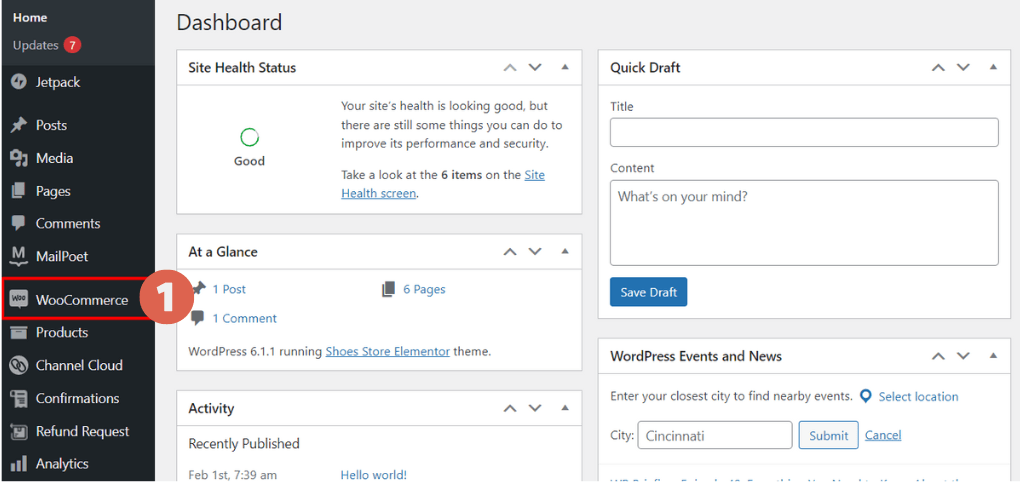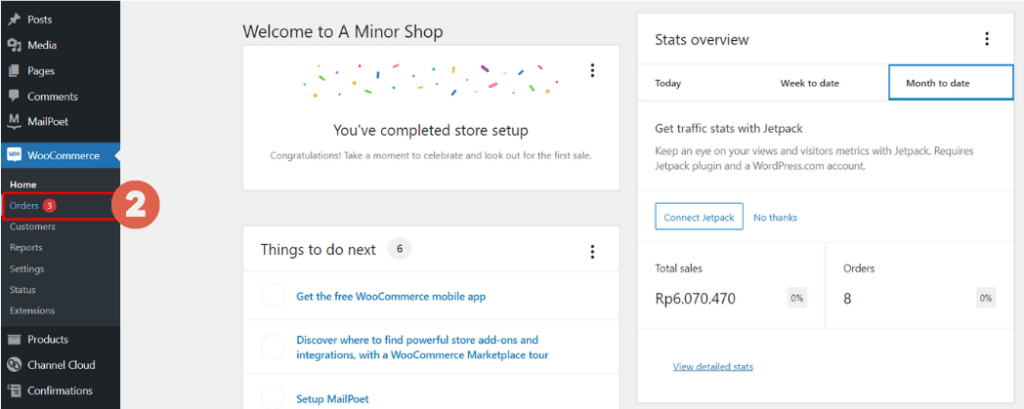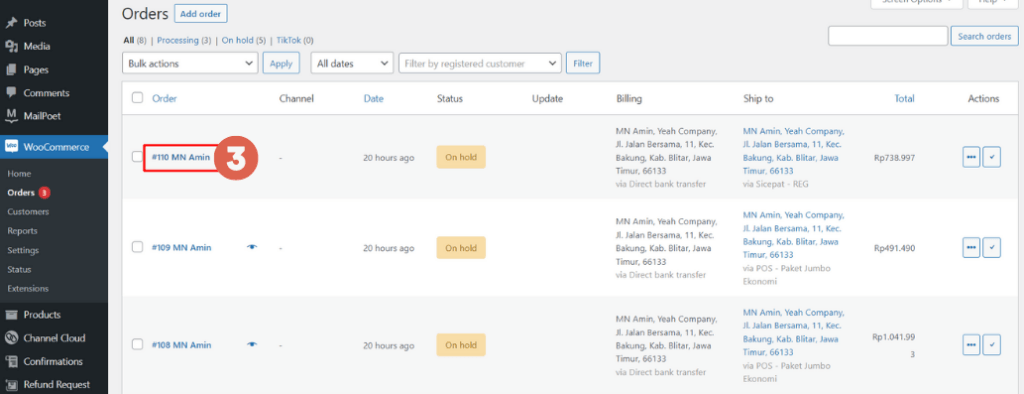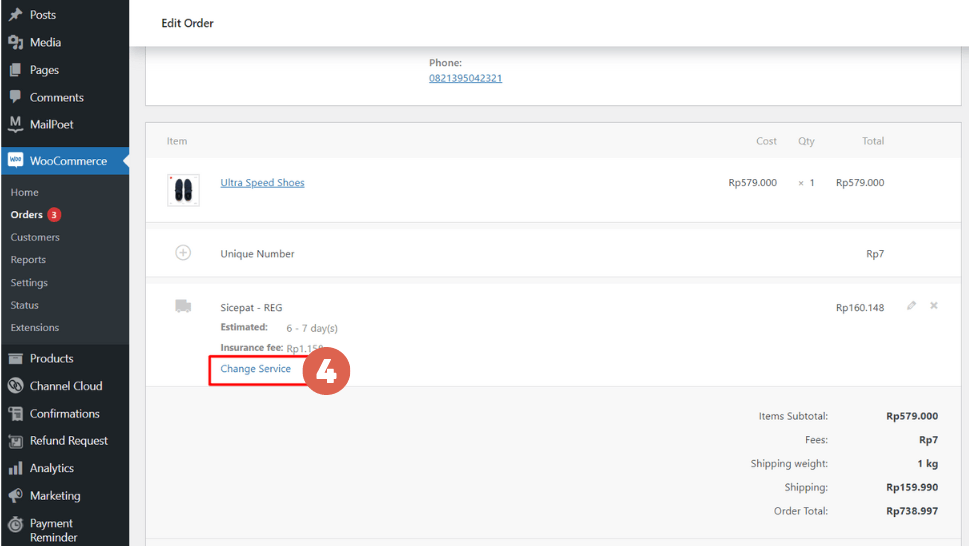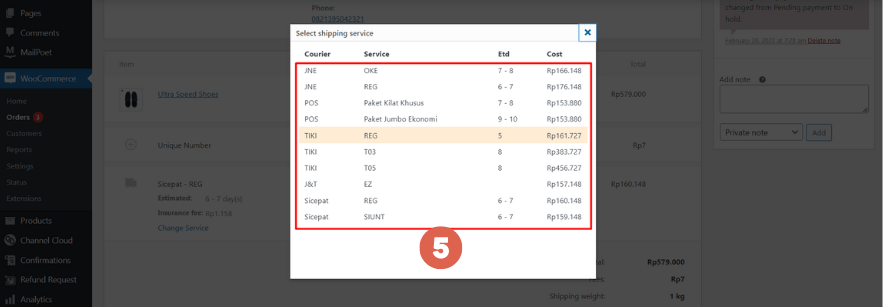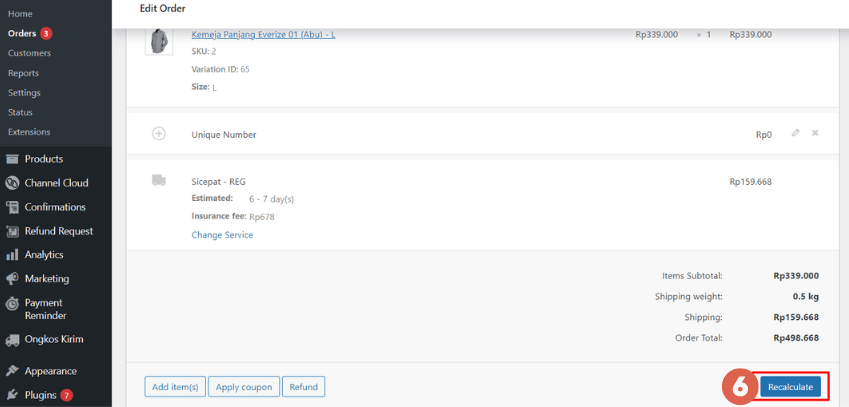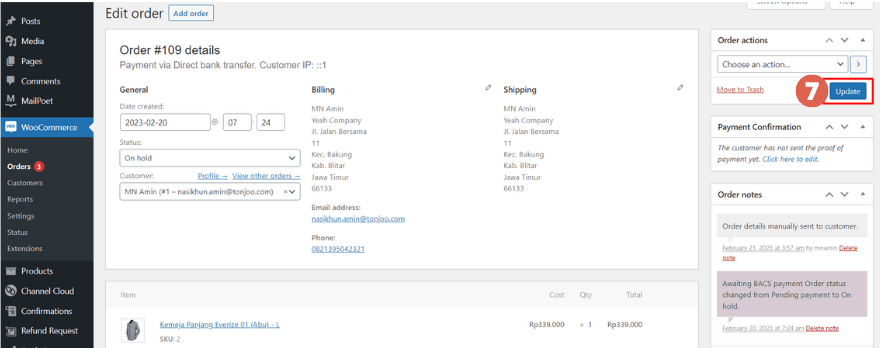Cara Mengubah Kurir Ekspedisi di WooCommerce setelah Checkout

Advertisements
Bagi pemilik toko online berbasis website, mungkin ada saatnya di mana Anda perlu cara mengubah kurir ekspedisi di WooCommerce yang telah dipilih kustomer.
Hal ini bisa jadi karena kurir yang telah dipilih ternyata sedang tidak tersedia, atau kasus lainnya mungkin ada kustomer yang terlanjur checkout dan meminta untuk ganti kurir.
Maka Anda sebagai admin dapat mengganti kurir melalui fitur ganti kurir di WooCommerce yang otomatis terinstal apabila Anda memasang Plugin Ongkos Kirim di website tersebut.
Lantas, bagaimana cara ganti kurir di WooCommerce? Simak tutorial lengkapnya berikut ini.
Advertisements
Cara Mengubah Kurir Ekspedisi di WooCommerce setelah Checkout
Cara mengubah jasa pengiriman di WooCommerce dapat dilakukan untuk setiap orderan. Pengubahan jasa dan layanan kurir akan berpengaruh terhadap biaya pengirimannya.
Jadi, jika perubahan kurir tersebut tidak berdasarkan permintaan kustomer Anda, sebaiknya Anda mengirim pemberitahuan ke mereka tentang perubahan tersebut.
Baca Juga
- Buka WordPress Anda dan klik WooCommerce pada menu di sebelah kiri.
- Kemudian muncul daftar menu turunan. Silakan klik Orders (Pesanan).
- Pada halaman Orders, klik pesanan yang mana kurir ekspedisinya hendak diubah.
- Selanjutnya, gulir ke bawah > pada bagian kurir pengiriman, klik Change Service (Ubah Layanan).
- Klik Courier (Kurir) dan Service (Layanan) yang Anda pilih.
- Gulir ke bawah dan klik Recalculate (Menghitung ulang) untuk melihat total harga setelah kurir diubah.
- Selanjutnya, gulir ke atas dan klik Update (Perbarui) untuk menyimpan perubahan kurir pengiriman.
Demikian tutorial cara mengubah kurir ekspedisi di WooCommerce. Jadi, bagi Anda yang sudah menggunakan Plugin Ongkos Kirim, bisa memanfaatkan fitur tersebut jika dibutuhkan.
Selain mendapatkan fitur tambahan ganti kurir ekspedisi, jika menggunakan Plugin Ongkos Kirim, Anda juga mendapat fitur rekap ongkos kirim secara gratis. Untuk cek laporannya, silakan simak cara melihat report ongkos pengiriman di WooCommerce.
Fitur Plugin Ongkos Kirim lain yang mungkin belum Anda ketahui namun patut difungsikan adalah voucher diskon onkir. Fitur ini juga sudah jadi satu di Plugin Ongkos Kirim; jadi tak perlu memasang lagi.
Anda dapat membaca tutorial cara membuat voucher diskon Ongkir di WooCommerce WordPress dan mecobanya langsung. Keberadaan diskon ongkir tentu dapat membantu meningkatkan penjualan Anda.
Apabila Anda menemui kendala atau memiliki pertanyaan terkait dengan penggunaan Plugin Ongkos Kirim, silakan tulis di Tonjoo Studio Forum.
Referensi terkait:
Last Updated on November 24, 2023 by Moch. Nasikhun Amin
Advertisements